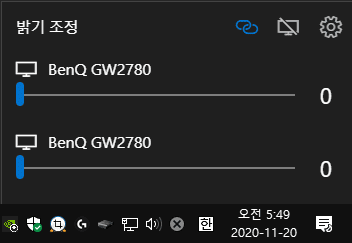모니터 화면을 더 밝고 선명하게! 💡
우리의 디지털 세계에서 모니터의 화면이 밝기 조절은 중요한 부분입니다. 이에 대한 완벽한 해결책으로 소개하는 것이 있습니다. Win10 BrightnessSlider 프로그램은 간편한 사용과 탁월한 기능으로 여러분의 모니터 조절을 한 단계 업그레이드합니다.
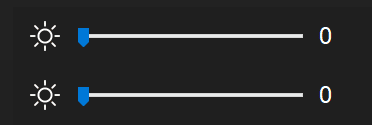
왜 Win10 BrightnessSlider를 선택해야 할까요?
직관적이고 간편한 사용법
이 프로그램은 작업 표시 줄 트레이에 모니터 밝기 아이콘을 표시하여 한 번의 클릭으로 손쉽게 액세스할 수 있습니다. 노트북이나 데스크탑, 어떤 환경에서도 실행 가능하여 편리성을 극대화했습니다.
정확한 밝기 조절
현재 공개된 여러 모니터 화면 밝기 조절 프로그램 중에서 가장 직관적이고 정상 작동하는 프로그램입니다. 프로그램을 실행했는데도 적용이 되지 않으면 요구 사항을 확인하거나 모니터 자체의 설정을 검토해보세요.
기능 소개
DDC/CI 모니터 지원
Win10 BrightnessSlider는 DDC/CI 모니터를 완벽하게 지원하여 더 세밀한 밝기 조절을 가능케 합니다.
다중 모니터에 최적화
듀얼 모니터 사용자를 위한 별도의 슬라이더 기능을 제공하여 각 모니터의 밝기를 독립적으로 조절할 수 있습니다.
시작 시 실행 옵션
프로그램 실행을 편리하게 만들기 위해 시작 시 자동 실행 옵션을 제공합니다.
모니터 재검색/검색 기능
모니터를 연결 또는 연결 해제한 후 간편하게 모니터를 재검색하고 설정할 수 있습니다.
설치 방법과 다운로드
Win10 BrightnessSlider를 사용하기 위해서는 몇 가지 단계를 따라야 합니다.
- 아래 링크에서 프로그램을 다운로드하세요: 공식 배포링크
- 압축을 해제하고 실행 파일(
.exe)을 실행하세요. - 프로그램을 사용하여 모니터의 밝기를 조절하세요.
이제 Win10 BrightnessSlider로 모니터의 밝기를 완벽하게 조절하고 디지털 세계에서 더 생생한 경험을 즐기세요!